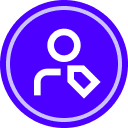一括送信、ユーザーの一括追加、エンベロープ所有権の一括転送など、複数のアクションを一括で行う際にはCSVファイルを使います。この際、お使いのパソコンの環境にもよりますが、日本語がファイルに含まれていると文字化けが起こることがあります。CSVファイルの文字化けを防ぐ方法についてご説明します。
※CSVファイルの保存は、Docusign eSignature外での操作になります。そのため、お使いのPCやMacの設定などによって必要なアクションが異なることがございますので、あくまで一般的な参考情報となりますことをご了承ください。
一般的に、CSVファイルは、Excelなど、スプレッドシートを扱うソフトで編集します。CSVファイルを保存する際にファイル形式を選ぶことができますが、「UTF-8」(Windowsの場合はUTF-8 BOM付、Macの場合はUTF-8)を選択して保存すると、日本語が文字化けせずに表示されます。
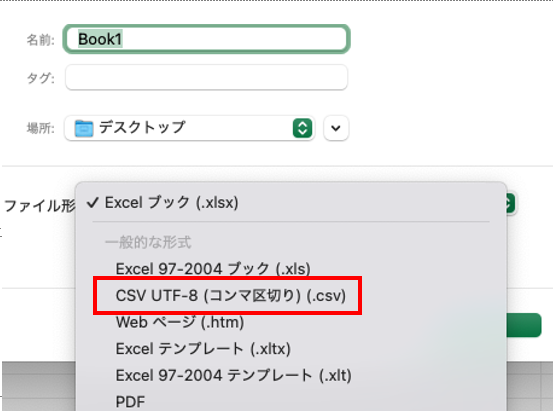
実際にどのタイミングでこのファイル形式を選ぶことができるかを、特定のケースでご説明します。
例えば、エンベロープの一括送信を行う場合です。
エンベロープの送信画面にある「受信者の追加」部分の水色で表示されている「一括送信」を選びます。
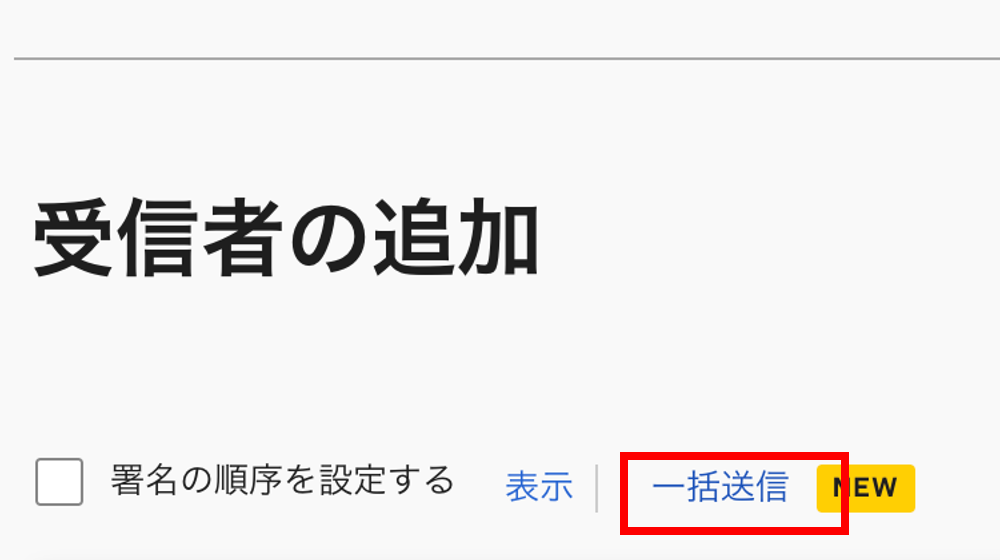
次に、「CSVのアップロード」をクリックし、左下の「サンプルCSV」をクリックすると、サンプルのCSVファイルがダウンロードされます。
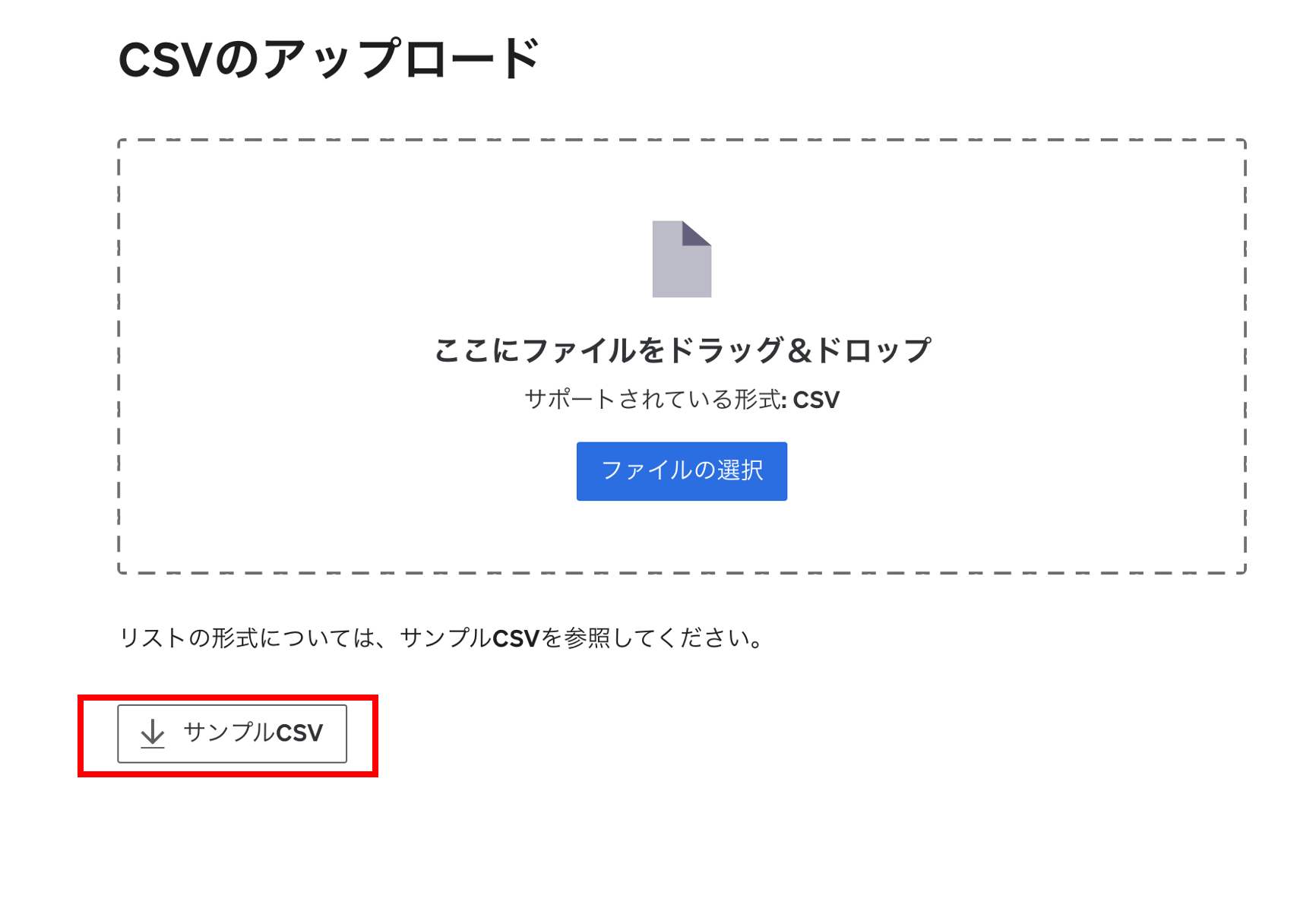
このCSVファイルをデスクトップ上で保存して、一括送信に必要な受信者情報を入力していきます。
このCSVファイルを保存する際に、ファイル形式でUTF-8(Windowsの場合はUTF-8 BOM付き)を選択します。ダウンロードしたファイルをそのまま開くのではなく、この形式で保存し直してから開くと、CSVファイルで日本語の文字化けを防ぐことができます。
この形式でCSVファイルを保存すると、一括送信以外にも、ユーザーの一括追加&一括更新、エンベロープの所有権の一括転送、テンプレート所有権の一括転送など、さまざまなCSVファイルの操作において文字化けを防ぐことができますので、お試しください。
関連サポート記事:
 Back to Docusign.com
Back to Docusign.com